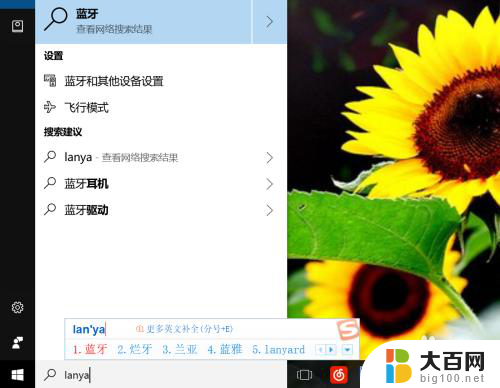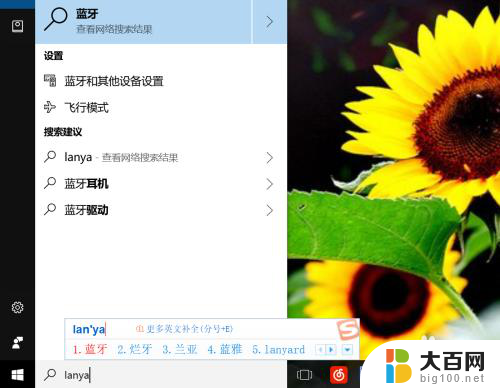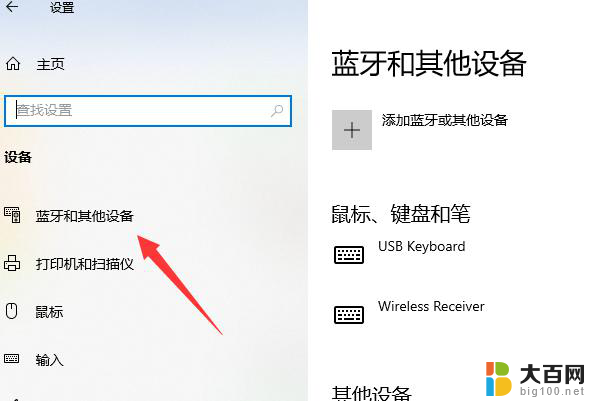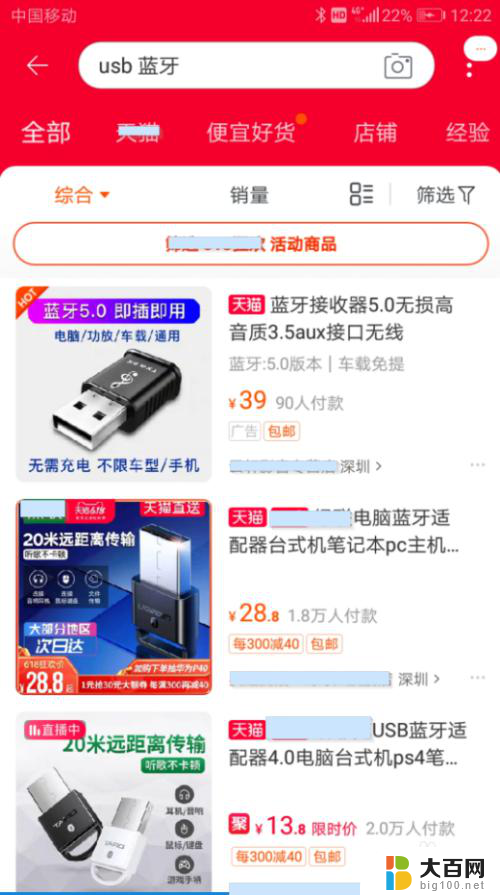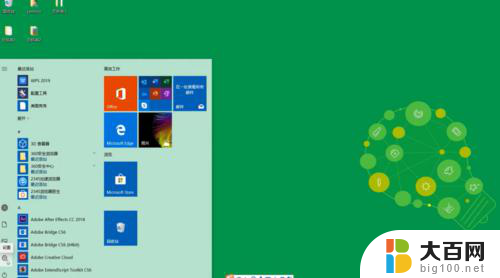台式电脑的蓝牙怎么打开 电脑如何打开蓝牙功能
台式电脑的蓝牙怎么打开,如今随着科技的不断发展,蓝牙技术已经成为我们生活中不可或缺的一部分,而对于台式电脑而言,如何打开蓝牙功能成为了许多用户的疑问。蓝牙技术的应用范围广泛,它能够实现无线传输和连接设备,使我们的生活更加便捷和高效。掌握正确的打开台式电脑蓝牙的方法,不仅可以帮助我们连接其他设备,还能为我们带来更多的便利和乐趣。让我们一起来了解一下,台式电脑的蓝牙如何打开吧!
具体步骤:
1.通过Cortana助手搜索或者是语音搜索的方式打开,我们手打输入蓝牙两个字。或者是语音说“打开蓝牙即可”。
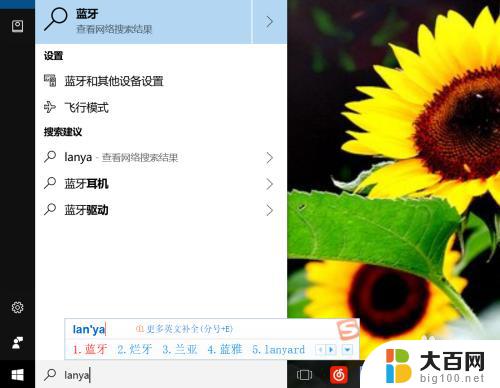
2.进入蓝牙的手动方式。我们点击键盘上的win键,或者是我们找到开始菜单的图标,找到齿轮图标点击进入。
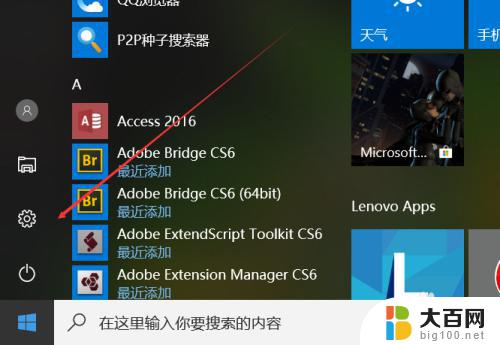
3.进入设置以后,我们找到设备的选项,里面有蓝牙,打印机和鼠标,我们直接进入找蓝牙。
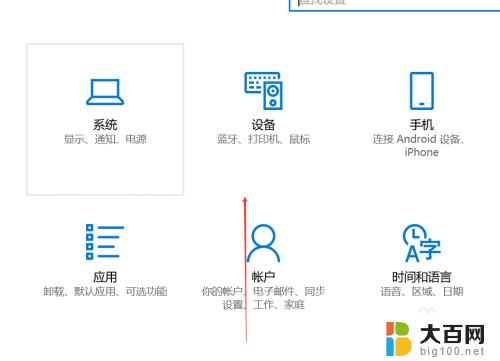
4.进入电脑蓝牙以后,我们点击蓝牙的开启按钮,打开蓝牙,搜索并添加你的配对设备就可以了。
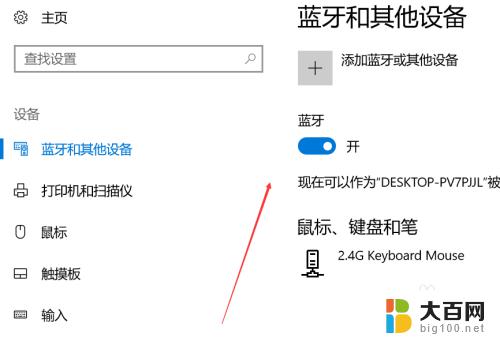
5.在任务栏寻找蓝牙,一般来说系统任务栏里面都会有蓝牙图标的。我们可以在这里管理蓝牙,使用开启或者关闭,添加设备等功能。
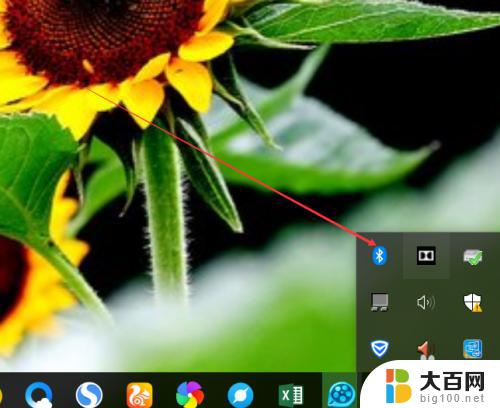
6.在设备管理器里面找,在设置里面找到设备管理器。或者是搜索进入 也行,找打蓝牙的图标,这里能够进行管理蓝牙的功能会更多
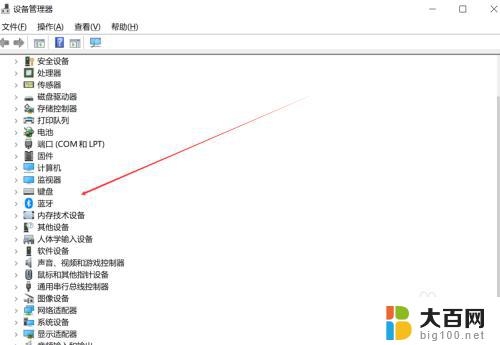
以上就是打开台式电脑蓝牙的方法,如果您遇到此问题,可以按照上面的步骤进行解决,希望这能对您有所帮助。